Neatgriezeniski noņemiet Shortcut Virus no Pen Drive
Miscellanea / / November 28, 2021
Neatgriezeniski noņemiet saīsnes vīrusu no pildspalvas diska: Īsceļu vīruss ir vīruss, kas nonāk jūsu pildspalvas diskdzinī, datorā, cietajā diskā, atmiņas kartēs vai mobilajā tālrunī un maina jūsu failus saīsnēs ar oriģinālo mapju ikonām. Loģika aiz jūsu mapes kļūst par saīsnēm ir tāda, ka šis vīruss slēpj jūsu sākotnējās mapes/failus tajā pašā noņemamajā datu nesējā un izveido saīsni ar tādu pašu nosaukumu.
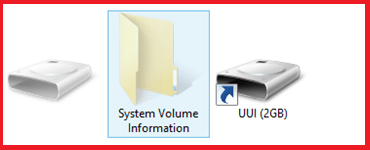
Datorvīrusu infekcija, kā zināms, tiek noņemta tikai ar pretvīrusu programmām, taču šoreiz mēs runājam par Shortcut Vīruss, kas ir jauns moderns vīruss, kas automātiski nonāk jūsu datorā/USB/SD kartē un pārvērš jūsu saturu a īsceļu. Kādu laiku šis vīruss arī neredzēja visu jūsu saturu.
Ja pievienojat pildspalvas disku datoram, kuru ietekmē jūsu drauga saīsnes vīruss, vai pievienojat datoram ar drauga vīrusu inficēto USB, arī jūs varat iegūt šo vīrusu. Apskatīsim, kā noņemt šo vīrusu.
Saturs
- Neatgriezeniski noņemiet Shortcut Virus no Pen Drive
- 1. metode: noņemiet saīsnes vīrusu, izmantojot vīrusu noņemšanas rīku
- 2. metode: noņemiet saīsnes vīrusu, izmantojot komandu uzvedni (CMD)
- 3. metode: kā neatgriezeniski noņemt saīsnes vīrusu no datora
- 4. metode: palaidiet CCleaner un Antimalwarebytes
- 5. metode: izmēģiniet RKill
Neatgriezeniski noņemiet Shortcut Virus no Pen Drive
1. metode: noņemiet saīsnes vīrusu, izmantojot vīrusu noņemšanas rīku
1. Atveriet Chrome vai jebkuru citu pārlūkprogrammu un dodieties uz šo saiti shortcutvirusremover.com un lejupielādējiet īsceļu vīrusu noņemšanas programmatūru.
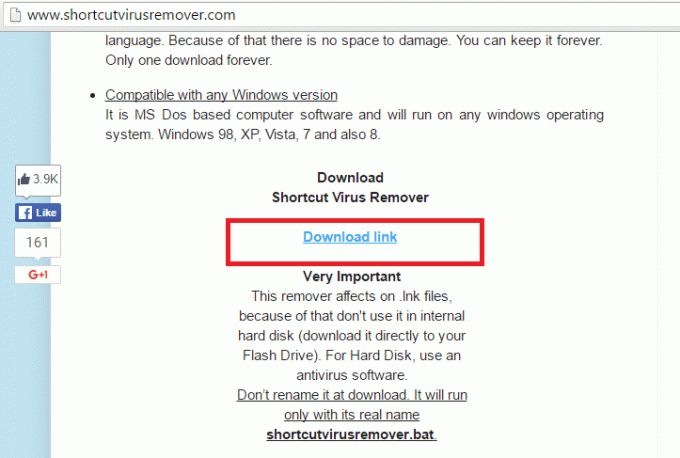
2. Ievietojiet programmatūru zibatmiņas diskā vai ārējā cietajā diskā, kurā ir šī problēma.
PIEZĪME: Neizmantojiet to iekšējā cietajā diskā, jo tas ietekmē īsinājumtaustiņus un izdzēsīs visus iekšējā cietā diska saīsnes.
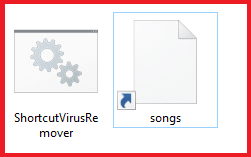
3. Veiciet dubultklikšķi uz programmatūras pēc ievietošanas zibatmiņas diskā un problēma ir atrisināta, BAUDI.
Tas automātiski attīra īsceļu vīrusu problēmas no visām USB atmiņām un neaizmirstiet restartēt datoru pēc lietošanas. šo rīku, jo tas veic izmaiņas Windows direktorijā un, kamēr jūs restartēsit datoru, dators nedarbosies pareizi.
2. metode: noņemiet saīsnes vīrusu, izmantojot komandu uzvedni (CMD)
1. Nospiediet Windows taustiņu + X un atlasiet Komandu uzvedne (administrators).

2. Tagad ierakstiet pildspalvas diska adresi (piemēram, F: vai G:) un nospiediet taustiņu Enter.
3. Ierakstiet "del *.lnk” (bez pēdiņām) cmd logā un nospiediet taustiņu Enter.
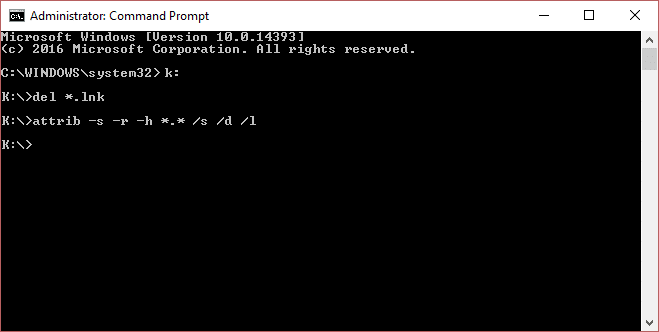
4. Tagad cmd ierakstiet šo komandu un nospiediet taustiņu Enter:
attrib -s -r -h *.* /s /d /l
5. Pagaidiet, līdz process tiks pabeigts, un tas novērsīs saīsnes vīrusa problēmu ar jūsu Pen Drive.
3. metode: kā neatgriezeniski noņemt saīsnes vīrusu no datora
1. Atveriet uzdevumu pārvaldnieku, nospiežot Ctrl + Shift + Esc, un dodieties uz procesa cilni.
2. Meklējiet procesu Wscript.exe vai jebkuru citu līdzīgu procesu un ar peles labo pogu noklikšķiniet, pēc tam atlasiet Beigt uzdevumu.
3. Nospiediet Windows taustiņu + R, pēc tam ierakstiet “regedit” un nospiediet taustiņu Enter, lai atvērtu reģistra redaktoru.
3. Pārejiet uz šo reģistra atslēgu:
HKEY_CURRENT_USER/Software/Microsoft/Windows/CurrentVersion/Run
4. Meklējiet reģistra atslēgu "odwcamszas.exe” un ar peles labo pogu noklikšķiniet, pēc tam atlasiet Dzēst. Iespējams, ka neatradīsit tieši to pašu atslēgu, bet meklēsiet nevēlamās vērtības, kas neko nedod.
5. Lai saglabātu izmaiņas, restartējiet datoru.
4. metode: palaidiet CCleaner un Antimalwarebytes
Veiciet pilnu pretvīrusu skenēšanu, lai pārliecinātos, ka jūsu dators ir drošs. Papildus tam palaidiet CCleaner un Malwarebytes Anti-malware.
1. Lejupielādējiet un instalējiet CCleaner & Malwarebytes.
2. Palaidiet Malwarebytes un ļaujiet tai skenēt jūsu sistēmā kaitīgus failus. Ja tiek atrasta ļaunprātīga programmatūra, tā automātiski noņems tās.

3. Tagad palaidiet programmu CCleaner un atlasiet Custom Clean.
4. Sadaļā Pielāgota tīrīšana atlasiet Windows cilne pēc tam noteikti atzīmējiet noklusējuma iestatījumus un noklikšķiniet uz Analizēt.

5. Kad analīze ir pabeigta, noteikti noņemiet dzēšamos failus.

6. Visbeidzot noklikšķiniet uz Palaist Cleaner pogu un ļaujiet programmai CCleaner darboties.
7. Lai turpinātu sistēmas tīrīšanu, atlasiet cilni Reģistrsun pārliecinieties, vai ir pārbaudīts:

8. Noklikšķiniet uz Meklēt problēmas pogu un ļaujiet CCleaner skenēt, pēc tam noklikšķiniet uz Novērsiet atlasītās problēmas pogu.

9. Kad CCleaner jautā "Vai vēlaties dublēt izmaiņas reģistrā?” izvēlieties Jā.
10. Kad dublēšana ir pabeigta, noklikšķiniet uz Novērsiet visas atlasītās problēmas pogu.
11. Restartējiet datoru, lai saglabātu izmaiņas, un, iespējams, varēsiet to izdarīt Neatgriezeniski noņemiet Shortcut Virus no Pen Drive.
5. metode: izmēģiniet RKill
Rkill ir programma, kas tika izstrādāta vietnē BleepingComputer.com un mēģina pārtraukt zināmo ļaunprātīgas programmatūras procesus, lai jūsu parastā drošības programmatūra pēc tam varētu palaist un notīrīt datoru infekcijas. Kad Rkill darbosies, tas iznīcinās ļaunprātīgas programmatūras procesus un pēc tam noņems nepareizas izpildāmās saites un izlabos politikas, kas neļauj mums izmantojot noteiktus rīkus, kad tas būs pabeigts, tiks parādīts žurnālfails, kas parāda procesus, kas tika pārtraukti programmas darbības laikā skrienot. Lejupielādējiet Rkill no šejienes, instalējiet un palaidiet to.
Jums var patikt arī:
- Labojums Nevar instalēt draivera atjauninājumu, izmantojot GeForce pieredzi
- Novērsiet, ka datoram ir maz atmiņas Brīdinājums
- Kā labot COM Surrogate ir pārstājis darboties
- Kā novērst 0xc000007b lietojumprogrammas kļūdu
Tas ir viss. Jūs esat veiksmīgi novērsis īsceļa vīrusa problēmu no pildspalvas diska, un tagad varat viegli piekļūt saviem failiem. Ja jums ir kādi jautājumi par “Saīsnes vīrusa neatgriezenisku noņemšanu no Pen Drive”, lūdzu, paziņojiet mums komentārā.



